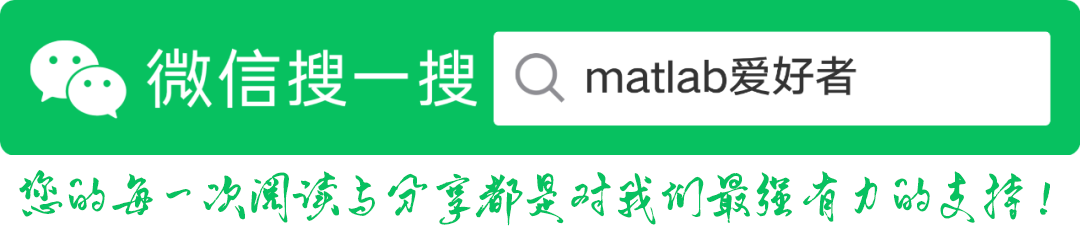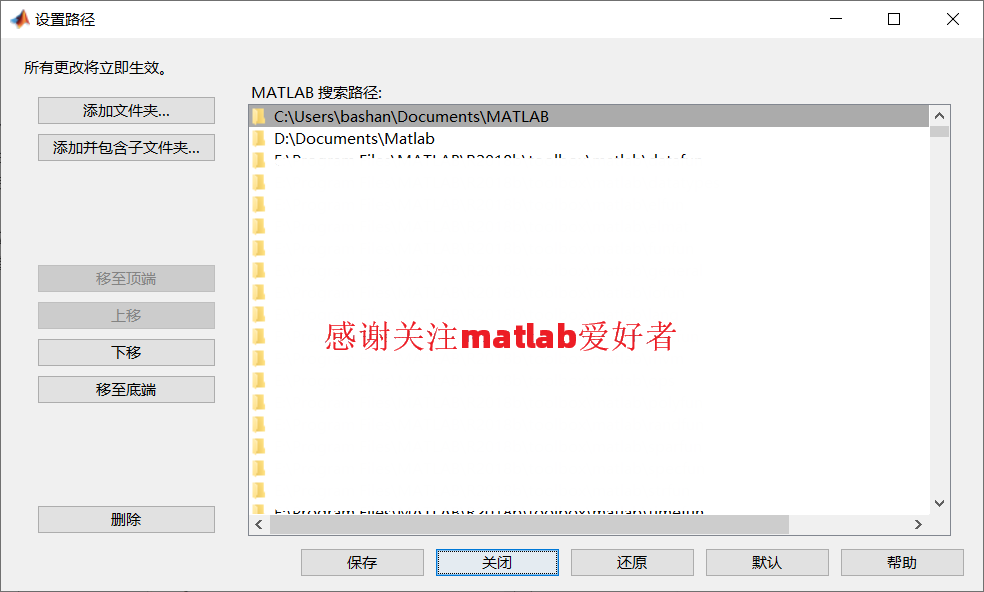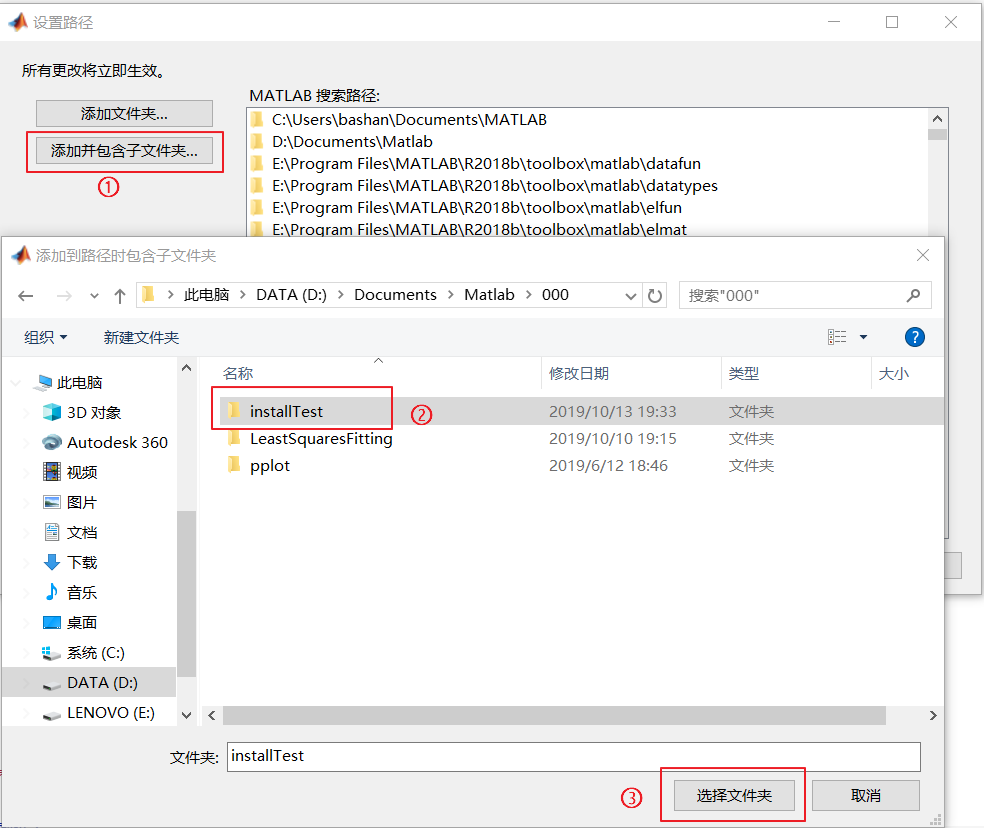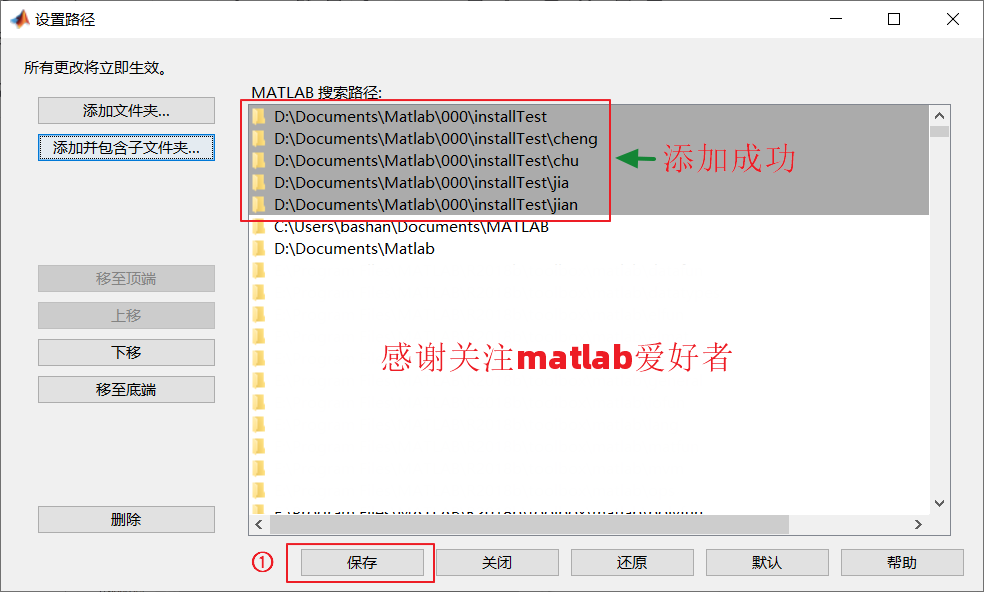超实用的全自动安装各种matlab工具箱【送源代码】 |
您所在的位置:网站首页 › 查找工具箱 › 超实用的全自动安装各种matlab工具箱【送源代码】 |
超实用的全自动安装各种matlab工具箱【送源代码】
|
工具箱在matlab编程扮演着举足轻重的角色,使用工具可以大大提高编程效率,也可以有效地避免不必要的重复编程。有不少小伙伴尤其是matlab初学者对如何安装matlab工具箱疑惑不少。 在将如何安装工具箱之前先来谈谈“路径”,matlab的路径分为搜索路径、默认工作路径和当前路径,搜索路径是matlab文件系统中所有文件夹的子集,MATLAB使用搜索路径来高效地定位文件,在搜索路径中文件可以直接被调用或引用;默认工作路径即matlab打开时所位于的的路径,建议将经常使用的文件夹设置成默认工作路径;当前路径即matlab当前所处的工作路径,在当前路径下的文件或数据可以不用声明路径而直接使用文件名就可以使用。 明白了路径之后再来谈如何安装工具就容易理解了,若某个函数或文件位于搜索路径中,则不管当前路径是什么,都是可以正常被使用,讲白了安装工具箱就是将工具箱的所有文件添加到搜索路径当中去。 对于一些成熟的工具箱而言,作者一般都会在工具箱的主文件夹下放置一个自动安装工具箱的脚本,只要运行相应的脚本就可以安装工具箱的安装。 法一:通过通用对话框安装工具箱 (以自制工具箱installTest安装为例,工具箱未安装之前,运行main函数会报错,安装之后错误消失) 测试用main.m程序 clc;clear; a = 2.5; b = 3.5; % 调用jiaFa A = jiaFa(a,b); % 调用减法 B = jianFa(a,b); % 调用乘法 C = chengFa(a,b); % 调用除法 D = chuFa(a,b);1、在命令窗口中输入“pathtool”打开路径设置对话框,如下图:
2、单击“添加并包含子文件夹”,按图示步骤操作,如下图:
3、添加完成后单击保存即可,至此installTest工具箱安装成功,如下图:
法二:全自动化傻瓜式安装 原理:将程序autoInstallToolBox.m放置在工具箱主文件夹下,运行程序后将遍历工具箱主文件夹及其所有子文件,并将遍历到文件夹添加到搜索路径中,即完成工具箱安装。(温馨提醒:如果autoInstallToolBox不在工具箱主文件下,则需要先定义工具箱文件夹的路径) autoInstallToolBox函数 function autoInstallToolBox(varargin) % 判断有无自定义目标文件夹所在路径 if isempty(varargin) % 如果无输入则取当前工作路径 cpath = pwd; else cpath = varargin{1}; end % 获取当前目录下所有文件夹及其子文件夹 allFolders = findAllSubfolders(cpath); % 计算文件夹个数 len = length(allFolders); for k = 1:len % 将路径添加到搜索路径中 addpath(allFolders{k}); end end如有需要本文完整程序的伙伴,请公众号中回复“QQ”,加入matlab编程爱好者②群获取,在群文件matlab爱好者公众号数据及程序文件夹下的全自动安装matlab工具箱。 参考资料: [1] https://ww2.mathworks.cn/help/matlab/search-path.html [2] https://ww2.mathworks.cn/matlabcentral/fileexchange/50807-find-all-subfolders 封面图片:由mohamed_hassan在Pixabay上发布 |
【本文地址】